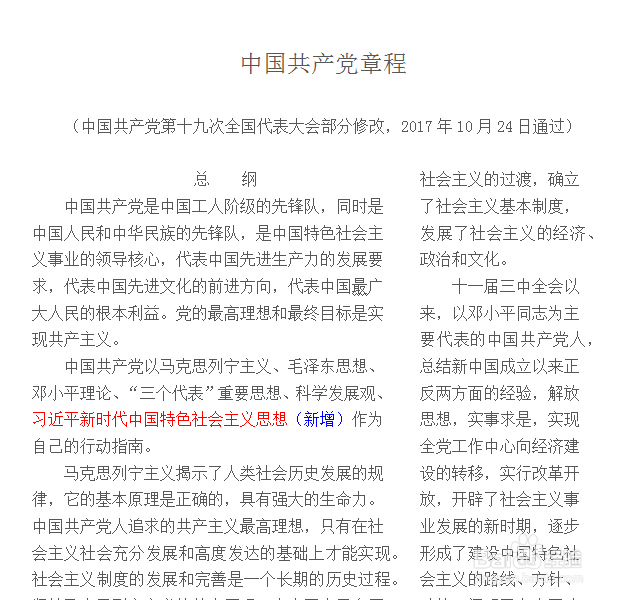1、打开需要编辑的文本
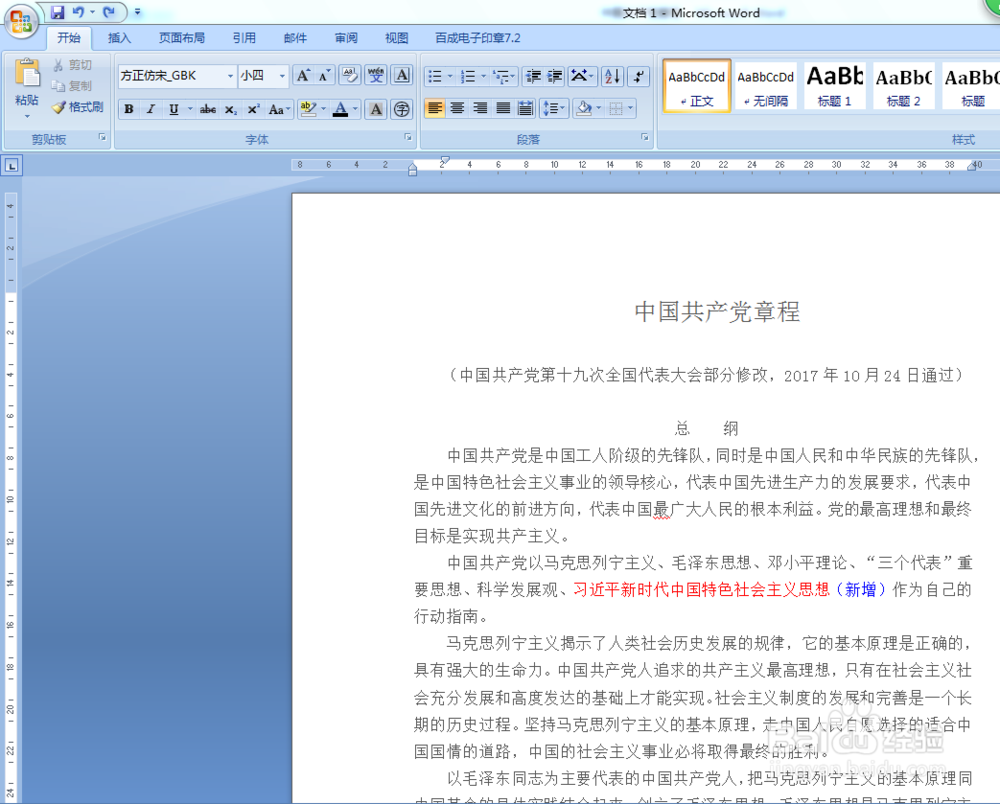
2、在上方工具栏中选择“页面布局”“分栏”“分两栏”
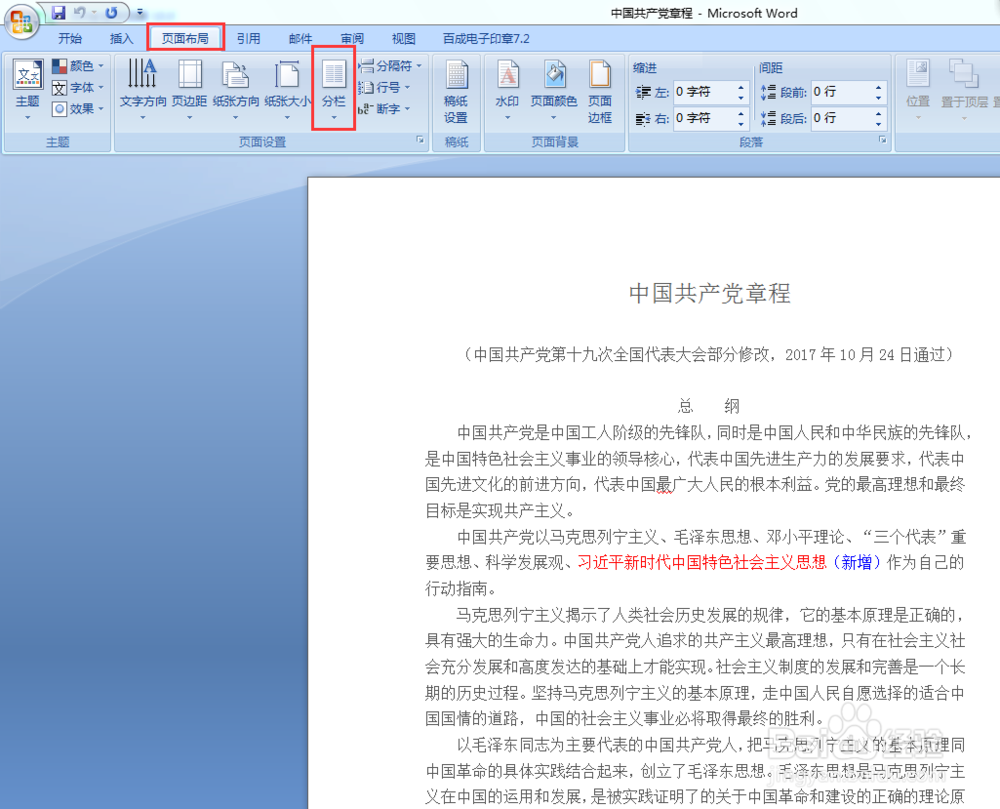
3、效果如下图,这是全部内容都分栏排版
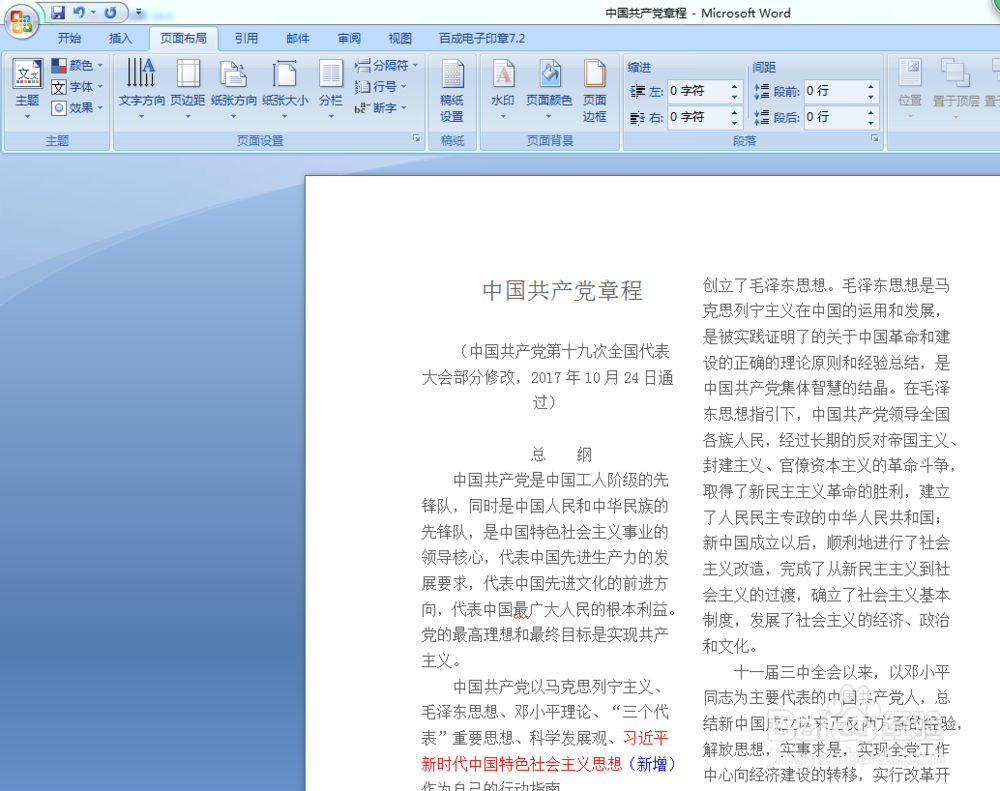
4、如果只要部分内容分栏,例如标题不分栏,标题以下的内容分栏,先用鼠标选择标题以下的内容

5、重复上述操作:在上方工具栏选择“页面布局”“分栏”“分两栏”

6、效果如下图
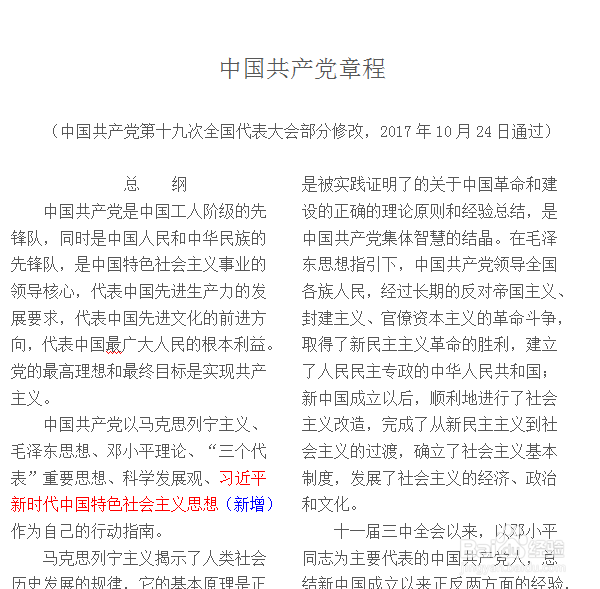
7、也可以分三栏、大小不同的两栏等,可在分栏下选择

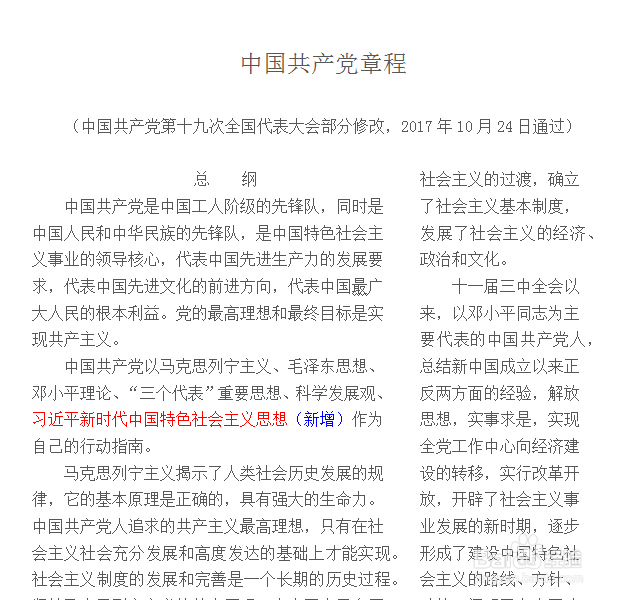
时间:2024-10-16 18:11:14
1、打开需要编辑的文本
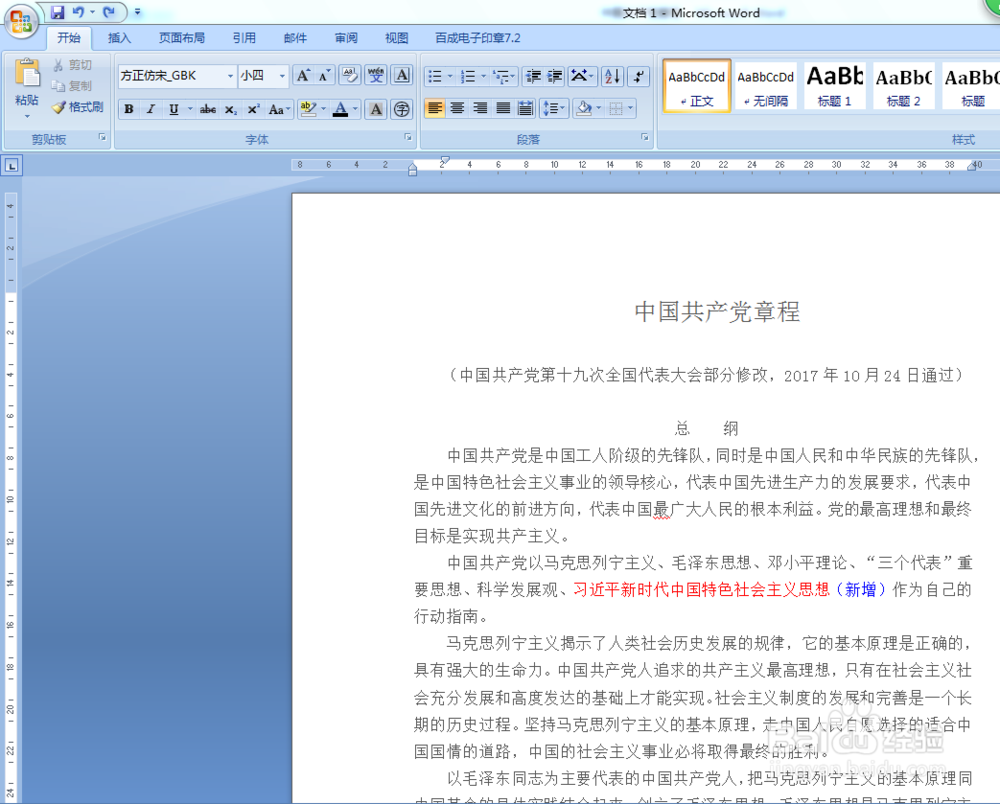
2、在上方工具栏中选择“页面布局”“分栏”“分两栏”
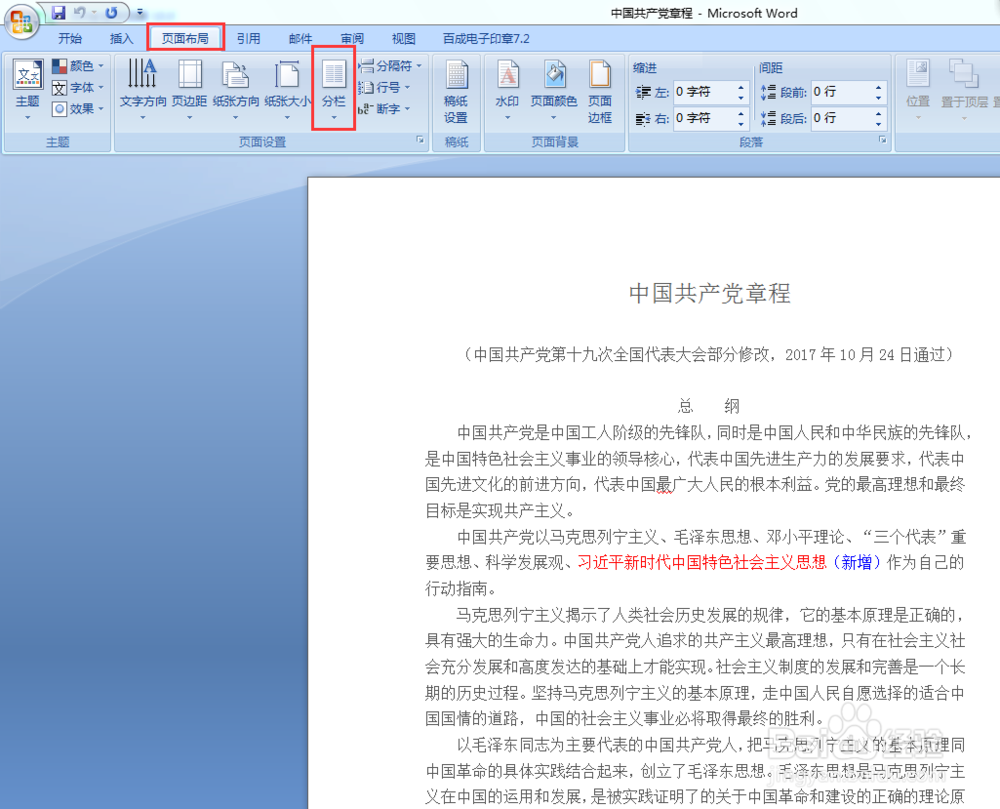
3、效果如下图,这是全部内容都分栏排版
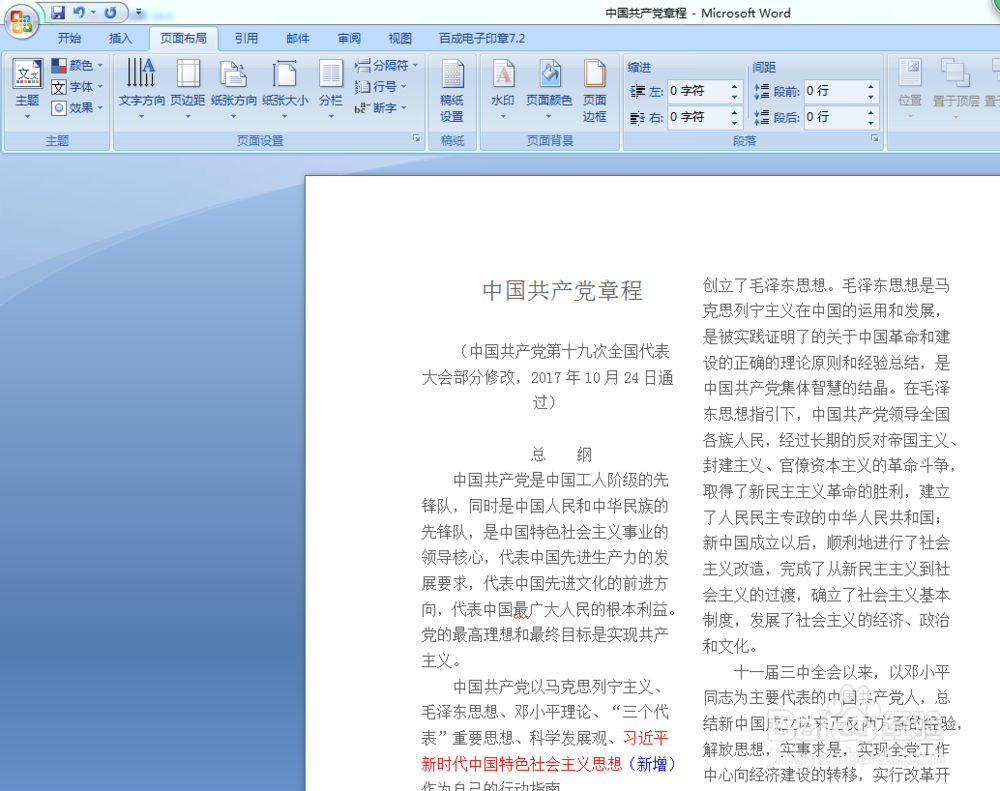
4、如果只要部分内容分栏,例如标题不分栏,标题以下的内容分栏,先用鼠标选择标题以下的内容

5、重复上述操作:在上方工具栏选择“页面布局”“分栏”“分两栏”

6、效果如下图
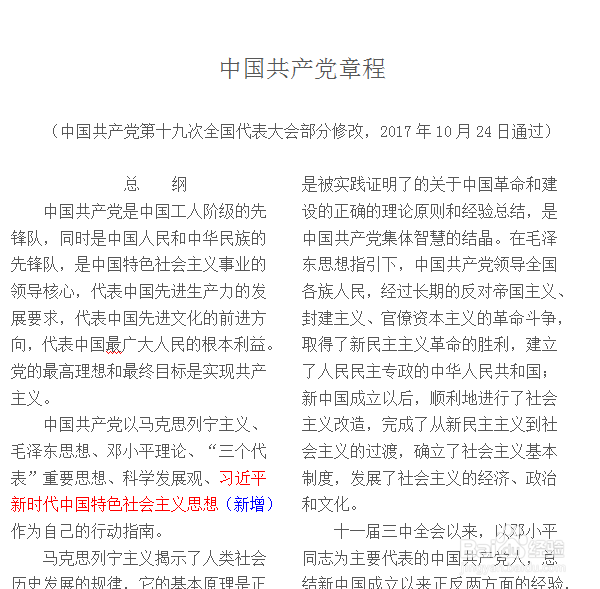
7、也可以分三栏、大小不同的两栏等,可在分栏下选择